Как создать надежный пароль, если нет идей?
Создать сложный пароль – довольно просто. Сделать это можно вручную либо, воспользовавшись специальными программами. Самостоятельно это можно сделать одним из следующих способов:
- «Гениальный» и самый простой способ – нажимать на клавиатуре случайные печатные (буквы/цифры/символы) клавиши. При этом можно время от времени нажимать клавишу «Shift», чтобы переключать регистр букв и вписывать спецсимволы (если их разрешено использовать для создания пароля). Напечатайте длинную текстовую строку, а затем выделите нужное количество символов где-то посередине – она и будет вашим паролем.
- Напечатайте несколько небольших английских или русских слов в английской раскладке клавиатуры подряд без пробелов. Вставьте где-нибудь в середине будущего пароля цифры, переведите некоторые имеющиеся буквы в верхний регистр (т.е. замените строчные буквы заглавными), добавьте еще слово в конце. Надежный пароль создан.
- Помните наизусть какое-нибудь стихотворение? Что если первые взять первые буквы нескольких слов или первые буквы из каждой строки четверостишия и использовать их для создания пароля? Конечно, буквы нужно написать на латинице (если кириллица запрещена) в верхнем и нижнем регистре, а затем в конце еще добавить пару-тройку цифр и/или спецсимволов.
Создание сложных паролей всегда можно доверить специализированным компьютерным программам, т.н. «Генераторам паролей». Их довольно много. Возьмем, к примеру, небольшую бесплатную утилиту AZPassword. Этот парольный генератор предлагает три способа создания сложных парольных фраз:
1. Генерация паролей по параметрам. Устанавливаете длину пароля и их количество (если требуется много) и выбираете тип используемых для его генерации символов (большие/маленькие русские/английские буквы, цифры, спецсимволы). По ходу выполнения этих действий пользователем программа будет автоматически генерировать пароли.
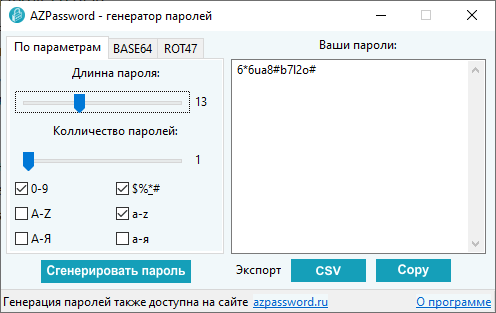
2. Генерация паролей путем кодирования введенных фраз алгоритмом «Base64». Введите любую фразу в соответствующее поле и нажмите кнопку «Сгенерировать пароль». Результат – парольная фраза, состоящая из цифр, больших и маленьких букв.
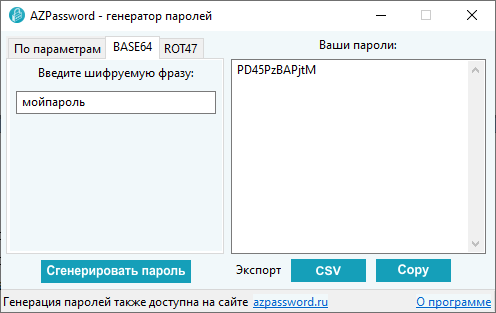
3. Генерация паролей кодированием фраз алгоритмом ROT47. Здесь все то же самое – вводим фразу в текстовое поле, нажимаем кнопку «Сгенерировать пароль». Результат – парольная фраза, состоящая из строчных и прописных букв, цифр (только при вводе слов на латинице) и спецсимволов.
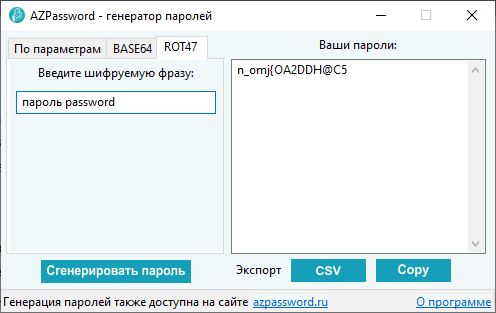
Использование одного из алгоритмов кодирования – хороший способ создать сложный и одновременно запоминающийся пароль. Но для этого под рукой всегда нужно иметь программу кодирования вроде AZPassword либо использовать один из многочисленных сайтов, предлагающих шифрование фраз при помощи алгоритмов Base64 или ROT47. Нужно лишь запомнить какую-то фразу на русском языке, а затем «прогонять» ее через кодировщик каждый раз перед входом на сайт – останется лишь скопировать выданный программой результат и вставить его в форму авторизации.
И помните – не нужно использовать один и тот же, пусть даже самый сложный, пароль для авторизации во всех подряд учетных записях в интернете. Если сайты крупных компаний, банков и т.д. могут довольно хорошо сопротивляться хакерским атакам, то простые частные веб-сайты (форумы, например) не могут похвастаться мощной системой защиты от кибератак. Если злоумышленникам удастся взломать такой сайт и получить доступ ко всем логинам, паролям и почтовым ящикам пользователей, они обязательно будут использовать полученные данные (в основном пароли) для попыток взломать прочие аккаунты на других сайтах. И если пользователь использовал одну и ту же парольную фразу во всех своих учетных записях, то все они могут потенциально считаться взломанными.
Хранение ключей
Если сгенерировать пароль можно онлайн, то хранить ключи нужно на компьютере. Запись пароля на бумажке, в отдельном документе на компьютере, на стикере, приклеенном на экран – путь к несанкционированному доступу к данным. Так что здесь появляется вторая проблема: как запомнить созданный ключ.
На память надеяться не стоит, а вот на менеджера паролей можно положиться. Многие пользователи выбирают KeePass. Эта программа распространяется бесплатно и работает на Windows 7, Windows 10 и других современных версиях ОС от Microsoft. Кроме того, в KeePass есть встроенный генератор паролей, так что вам не придется каждый раз искать онлайн-сервисы.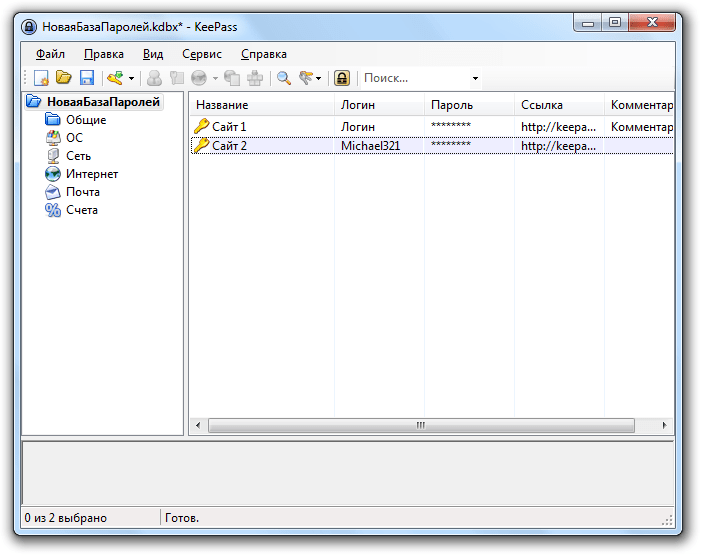
Минус менеджера пароля только в том, что для него тоже нужен код доступа, который называется мастер-пароль. Но запомнить один мастер пароль гораздо проще, чем держать в уме несколько десятков сложных комбинаций. К тому же при его создании можно воспользоваться хитростью – взять за основу стихи, считалочки или любые другие запоминающиеся строчки и превратить их в сочетание букв, цифр и знаков.
Например, можно взять четверостишие, выделить первые буквы и знаки препинания, а затем написать их на латинской раскладке. Некоторые буквы можно заменить цифрами – «з» на «3», «о» на «0», «ч» на «4». В результате такой манипуляции из четырех строчек детского стихотворения, которое никогда не вылетит из головы, получится пароль U0d?D3ep.Gzc3hek, на взлом которого уйдет 3 триллиона лет.
Как сгенерировать пароль
Как сгенерировать пароль? Существует три способа это сделать – придумать самостоятельно, использовать сервисы и программы, которые генерируют пароли. Давайте рассмотрим все варианты по порядку.
Итак, чтобы придумать пароль самостоятельно, нужно перевести раскладку клавиатуры с русского на английский язык. Для этого нажмите клавиши Shift+alt одновременно. Далее запустите, какой-нибудь текстовый редактор, например, блокнот на компьютере. После чего напишите произвольно несколько букв, например, «sdrtGfdcawobCxz». Между буквами можно ставить цифры, тире, и другие символы. Придуманные пароли сохраните на компьютере, через кнопку в редакторе «Файл» «Сохранить как».
С использованием сервисов, вы создадите пароль за секунду. Просто выбираете на генераторе паролей (passgenerator.ru) длину символов, их типы и нажимаете «Генерировать» (скрин 1).
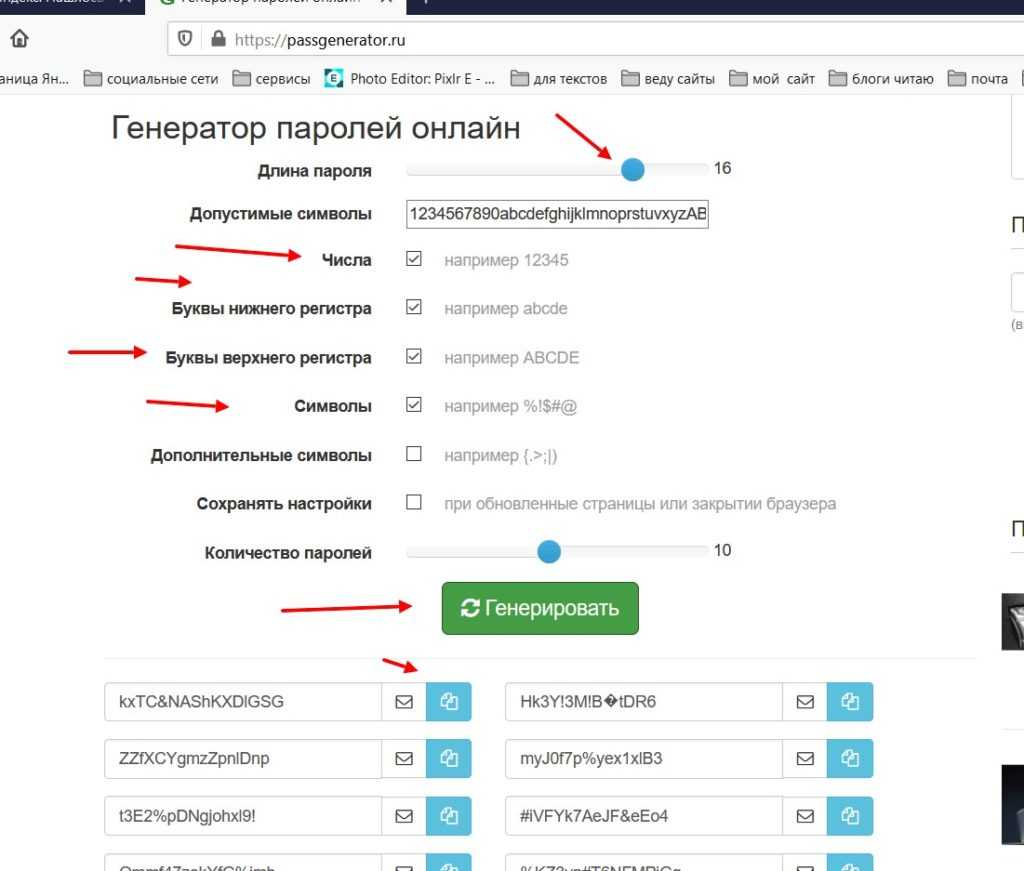
Показанные ниже пароли сможете скопировать, нажав на кнопку «Скопировать пароль в буфер обмена». В статье рассказывается о том, «что значит, скопировано в буфер обмена». Далее пароли можно сохранить в текстовый редактор на компьютере и использовать во время создания учетных записей.
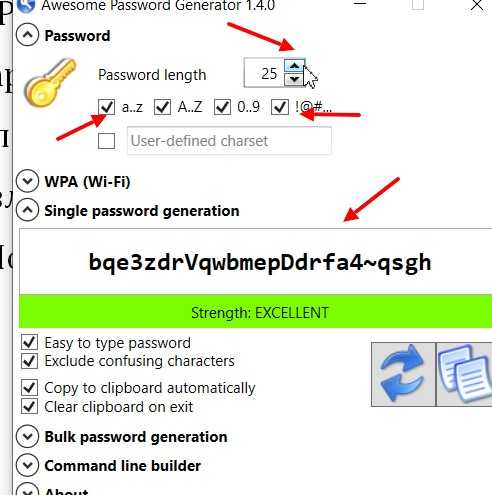
Работает программа просто. Увеличиваете количество символов, кликнув по стрелке вверху, так же вы можете добавить символы, установив перед ними маркер. Когда программа сгенерирует пароль, выделите его левой кнопкой мыши, затем нажмите правой далее «Копировать». Теперь, пароль можно использовать. Кроме того, пароли умеют генерировать браузеры Яндекс, Гугл и так далее. К примеру, в процессе регистрации почты достаточно скопировать предлагаемый пароль от Яндекса и использовать.
Думаю, вам понятен принцип генерации паролей. Далее покажу несколько сервисов и программ, которые вы выберите для создания сложного пароля.
Интернет без бед на весьма неплохом канале
Данная статья в видео формате.
Уважаемый, хочу представить твоему вниманию проект «Интернет без бед».
Советы и приемы, которыми может воспользоваться каждый пользователь домашнего компьютера, чтобы обезопасить себя в интернете, а не только профессионал в этой области.
Контент только начинаю генерить. Буду откровенно рад любым замечаниям или вопросам, которые не дают спать спокойно, от продвинутой аудитории на Хабре. Спасибо.
Подробней о миссии: https://www.youtube.com/watch?v=bt6Us…
Телеграм-канал о безопасности в сети: https://t.me/internetnotbad
#internetnotbad #интернетбезбед
Где хранить пароли, если их невозможно запомнить?
Как отмечалось выше, использование одинаковых паролей везде и всюду – совершенное неудачное решение. Потому возникает необходимость в создании множества непохожих друг на друга парольных фраз, что, в свою очередь, создает необходимость их запоминания, а сделать это простому человеку без феноменальной памяти практически невозможно. Остается один лишь выход – сохранить пароли на компьютере. И, конечно же, сохранить их так, чтобы никто не смог получить к ним доступ.
Простейший и одновременно надежный способ хранения парольных фраз – размещение файла с паролями (текстовый файл или электронный документ) в зашифрованном архиве. Любой современный архиватор имеет функцию установки пароля (ключа) на создаваемый им архив. Если использовать этот метод хранения, то пользователю нужно будет запомнить всего одну парольную фразу – ту, которой защищен архив.
Но хранение паролей в зашифрованном архиве – не очень удобный способ. Ведь этот архив всегда должен быть под рукой – на компьютере или на флешке (впрочем, можно его хранить и в облачном хранилище, затем открывать/скачивать его каждый раз, когда нужно достать пароль для авторизации). Более удобный способ хранения паролей (и не только) – использование парольного менеджера (программы, созданной специально для хранения паролей).
Подобных приложений существует множество. Возьмем для примера нашу программу MultiPassword. В список ее возможностей входит:
- Защита хранимых паролей с использованием современных алгоритмов шифрования.
- Автоматическая отправка паролей на удаленный сервер, данные на котором также зашифрованы.
- Удобный и понятный пользовательский интерфейс: быстрое создание записей, встроенный поиск по базе с паролями (по адресам сайта или добавленным заметкам), возможность группировки/сортировки парольных фраз путем распределения их между виртуальными хранилищами (создаются вручную).
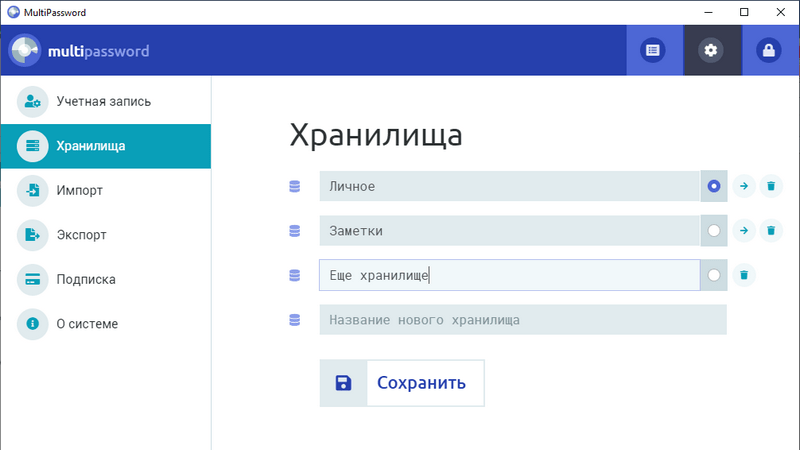
Наличие автоматической функции оценки надежности всех пользовательских паролей и поиска одинаковых парольных фраз.
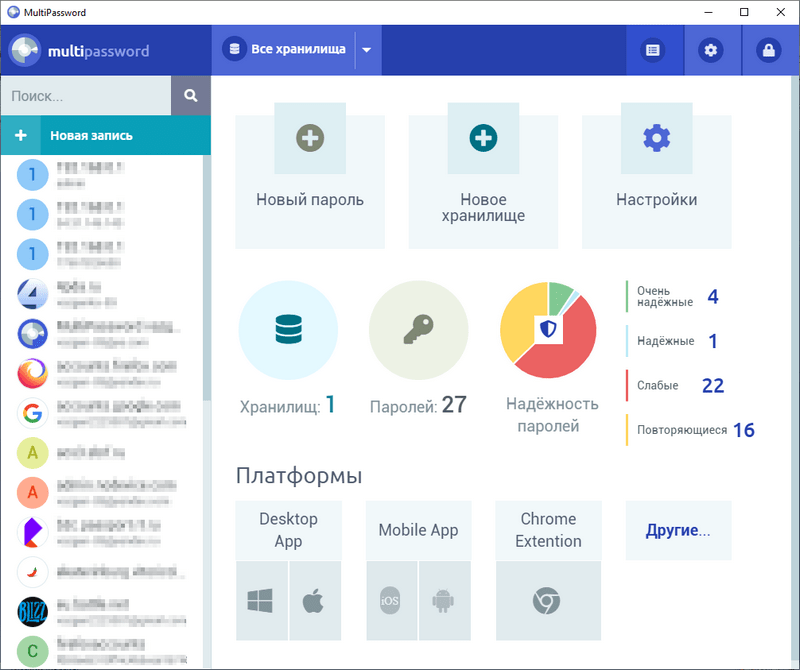
И самое главное (в контексте основной темы данной статьи) – наличие встроенного генератора надежных паролей по параметрам (длине и типе используемых в них символов).
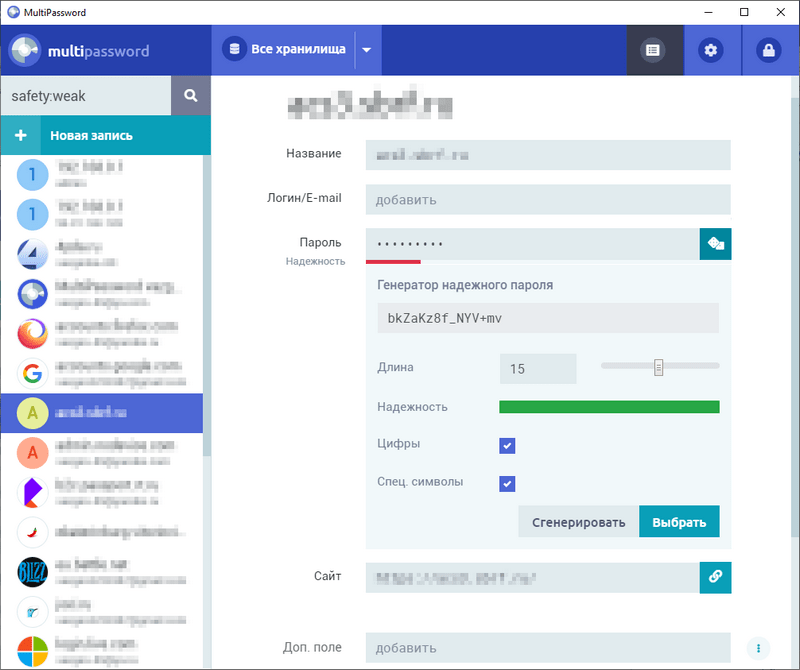
Отдельно отметим наличие расширения MultiPassword для Google Chrome. Если его установить на компьютер (можно отдельно либо совместно с десктопной версией программы для Windows/MAC OS), то вводимые на сайтах логины/пароли могут автоматически сохраняться в базе, а когда нужно – извлекаться из нее для автозаполнения веб-форм.
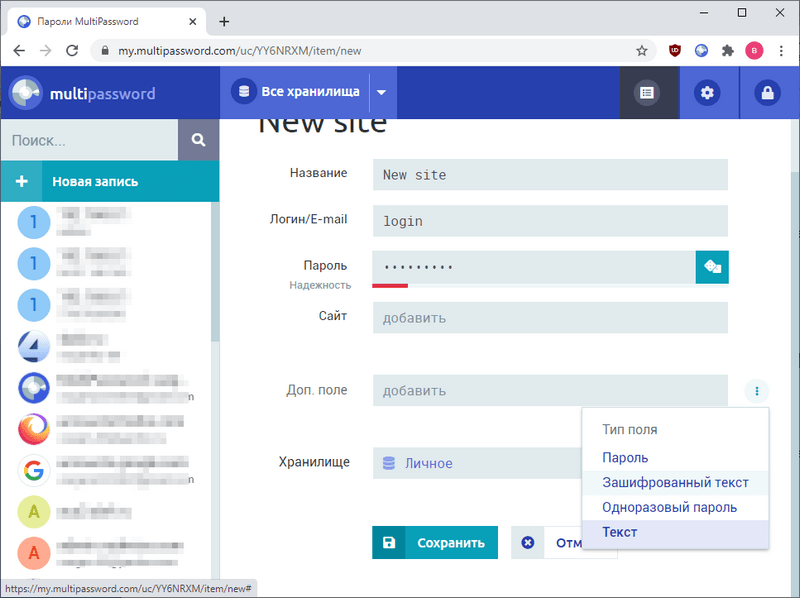
Подбор пароля
Когда злоумышленники сталкиваются с приложениями и службами, у них может быть возможность подобрать пароль. Подбор пароля — это действие, при котором злоумышленники взаимодействуют с приложением по сети, пробуя списки различных комбинаций имён пользователей и паролей.
Функция подбора пароля дает злоумышленнику возможность найти учётные записи со слабой комбинацией имени пользователя и пароля.
Если злоумышленнику удаётся найти действительную учетную запись для входа в систему, перед злоумышленником открываются новые возможности. Подумайте, какие функции и данные теперь предоставляются злоумышленнику. Вот несколько примеров, когда злоумышленник успешно угадывает чей-то пароль:
- Злоумышленник получает доступ к электронной почте сотрудника. Внутри есть тысячи электронных писем, относящихся к многолетней истории. В электронных письмах передаются пароли, позволяющие злоумышленнику войти в большее количество систем. Кроме того, присутствуют сотни вложений, некоторые из которых могут содержать очень конфиденциальную информацию.
- Злоумышленники успешно угадывают пароль учетной записи администратора системы HVAC («Heating, Ventilation and Air Conditioning» — «Отопление, вентиляция и кондиционирование»), в обязанности которой входит охлаждение серверной комнаты. Злоумышленники могут изменить параметры системы отопления, вентиляции и кондиционирования воздуха и путем тщательной модификации вызывают перегрев серверной комнаты.
- В Интернете доступна служба VPN, позволяющая сотрудникам подключаться к внутренним ресурсам. У одного из сотрудников слабый пароль, который злоумышленник угадывает несколько дней подряд. Злоумышленник получает доступ к службе VPN и теперь находится во внутренней сети организации. Отсюда злоумышленник устанавливает внутри организации программу-вымогатель.
- В Интернете развёрнуто веб-приложение. Оно не содержит очевидных уязвимостей извне, однако злоумышленники смогли угадать пароль к учетной записи обычного пользователя в системе. Поскольку компания, размещающая веб-приложение, доверяет своим пользователям, веб-безопасность внутри приложения была плохой. Отсюда злоумышленник мог использовать веб-эксплойты для компрометации сервера.
Многие сетевые службы имеют встроенные учётные записи администратора, некоторые даже с паролем по умолчанию, который не изменился с момента его установки. Для каждой службы в сети злоумышленники могут попытаться войти в систему с учётными данными по умолчанию. Кроме того, злоумышленник может попробовать типичные и ненадёжные пароли. Вот несколько примеров типичных и ненадёжных паролей
Обратите внимание, что все они заканчиваются восклицательным знаком, чтобы аннулировать политику паролей. :
| Пароль | Комментарий |
|---|---|
| Summer2021! | Многие люди, в том числе службы поддержки компаний, сбрасывают пароли и устанавливают пароль на сезон года и год, в котором мы сейчас находимся. |
| W3schools123! | Название компании часто используется в качестве паролей людей. Число 123 и восклицательный знак (!) в конце выбирается пользователями для передачи политик паролей и усложнения. |
| Rosalynn2006! | Rosalynn, может быть, чей-то ребенок? Пользователи часто используют в качестве паролей что-то личное. Имена детей и, возможно, год их рождения очень популярны. |
| Qwerty123456! | Казалось бы, случайный пароль? Этот пароль часто используется, когда кто-то нажимает клавиши клавиатуры по порядку, а затем использует цифры, чтобы сделать то же самое. |
THC-Hydra (https://github.com/vanhauser-thc/thc-hydra) позволяет нам легко настраивать списки имён пользователей и паролей для работы с множеством различных сервисов. Он поддерживает множество протоколов для атак, таких как:
- RDP («Remote Desktop Protocol»)
- FTP («File Transfer Protocol»)
- SMB («Server Message Block»)
- Telnet
- SSH («Secure Sockets Host»)
Чтобы использовать THC-Hydra для нацеливания, например, на FTP, можно использовать следующую команду:
hydra -L common_usernames.txt -P common_passwords.txt ftp://localhost/
Эта команда использует список общих имён пользователей и общих паролей, чтобы попробовать каждое из них с FTP-службой на локальном хосте или с IP-адресом по вашему выбору.
Как создать сложный пароль в Google Chrome
Не каждый знает, что браузер Google Chrome имеет функцию генерации сложного пароля, который может быть использован при регистрации в различных сервисах. Если вы постоянный пользователь Google Chrome — это крайне удобный инструмент.
Чтобы воспользоваться функцией генерации пароля в Google Chrome, необходимо сначала войти в свой Google аккаунт в браузере. После того как вы будете идентифицированы, проделайте следующие действия:
- Включите функцию создания паролей в Chrome. На момент написания статьи данная функция является экспериментальной для браузера, и для ее включения нужно прописать в адресной строке браузера команду chrome://flags и нажать Enter;
- Раскроется страница с экспериментальными функция браузера Google Chrome. При помощи поиска в верхней части страницы найдите функции относящиеся к паролям. Для этого напишите “password” в строке поиска;
- Включите две функции. Password generation — это функция, которая позволяет создать случайный пароль на страницах, которые предполагают создание паролей. К таким страницам относятся различные формы регистрации. Manual password generation — эта опция позволяет создавать пароли не только на страницах регистрации, но и везде в браузере Google Chrome.
- Отметив вариант Enable для обеих функций, потребуется перезапустить браузер. Для этого нажмите на кнопку Relaunch Now.
Важно: При создании паролей через экспериментальные опции Google Chrome, они автоматически сохраняются в сервисе Google Smart Lock для вашего аккаунта. Чтобы воспользоваться активированным функциями создания паролей достаточно нажать правой кнопкой мыши на графу для заполнения пароля в любой форме и выбрать вариант “Создать пароль” в выпадающем меню
Чтобы воспользоваться активированным функциями создания паролей достаточно нажать правой кнопкой мыши на графу для заполнения пароля в любой форме и выбрать вариант “Создать пароль” в выпадающем меню.
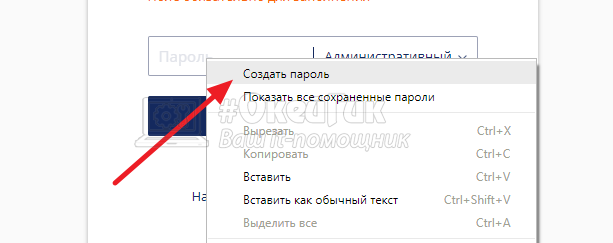
После этого у вас отобразится сам пароль и информация о том, что он будет сохранен в Google Smart Lock, соответственно, его не требуется запоминать. Нажмите на отображенный пароль, чтобы он был автоматически прописан в графу для ввода.
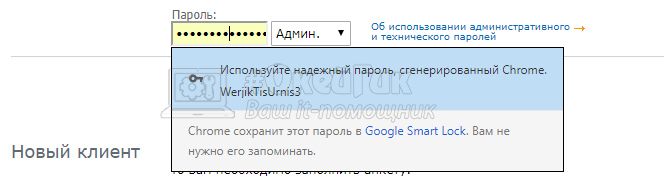
Лучший за простоту применения и неограниченное количество паролей: LastPass
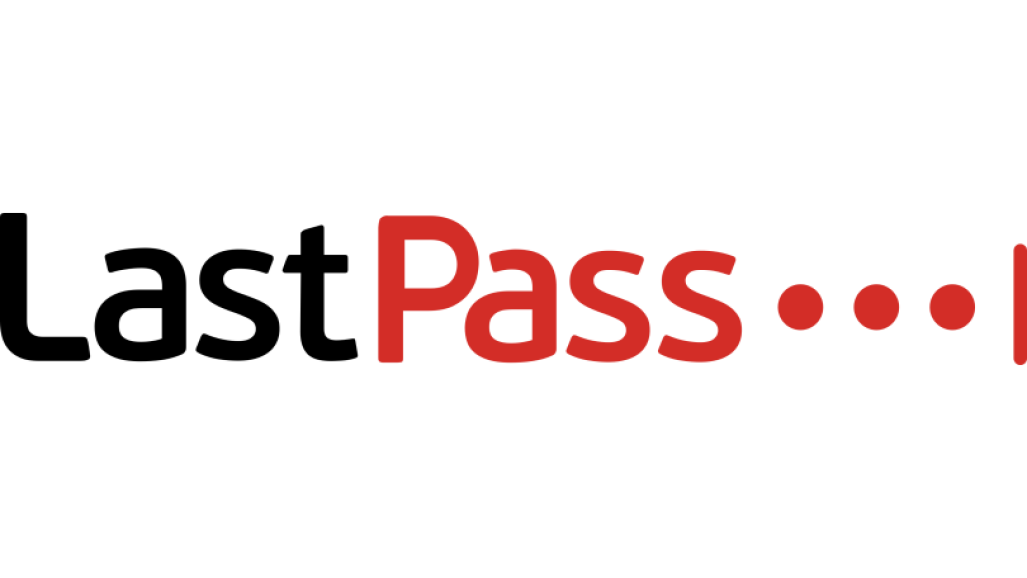
Бесплатная версия менеджера LastPass по уровню возможностей не уступает многим платным вариантам, при этом сохраняя простоту. Вы сможете обойтись без покупки LastPass Premium, особенно с учётом высокой цены.
Плюсы:
- Функциональная бесплатная версия.
- Поддержка многих операционных систем и браузеров.
- Отчёт о надёжности паролей и инструменты мониторинга даркнета.
- Надёжный обмен и наследование паролей.
- Двухфакторная авторизация.
Может не понравиться:
- Некоторые виды персональных данных не используются для автозаполнения.
- Нет поддержки U2F.
- Некоторые компоненты содержат устаревшие опции.
PS> UPD. 20.11.2020
Как я и говорил, цель статьи: предложить легкую для запоминания в уме формулу создания пароля с всеми требуемыми самой жесткой парольной политикой составляющими. Помочь тем людям, которые не хотят связываться с доп. ПО, но им приходится выдумывать пароли с усложнениями из-за этих требований, после чего они их благополучно забывают.
Вопрос надежности тут стоит довольно просто: любой такой пароль будет сложнее подобрать, чем просто набор строчных букв. Проверил на сайте https://www.security.org/how-secure-is-my-password/
Проверка пароля по формуле
Проверка VASYA123
Для аналитики могу предложить почитать статью:
Исследование на тему паролей
Здесь я постараюсь собрать воедино и проанализировать всю информацию о пользовательских паролях на р…
habr.com
Из которой можно взять на заметку, что обычные юзеры популярных сайтов очень часто используют лишь буквенные пароли и не заморачиваются. Знание мнемонических приемов, которыми не ограничивается приведенный в этой статье вариант, значительно помогает запоминать важную информацию, в частности — пароль.
Программы для создания надежных паролей
Далее мы увидим серию программ, специально разработанных для управления нашими паролями и помогающих нам, при необходимости, создавать пароли, которые трудно расшифровать компьютерными ворами, чтобы мы могли чувствовать себя в безопасности при просмотре Интернета. Кроме того, у них есть функция проверки безопасности наших паролей.
NordPass, одна из самых популярных программ
Это одна из самых популярных программ для создания и проверки паролей, доступных сегодня. Это приложение, созданное самими менеджерами NordVPN, с помощью которого мы сможем управлять своими паролями. Таким образом, он не только позволяет нам проверять статус нашего пароля, но также помогает нам создавать более безопасные пароли, а также безопасно хранить наши кредитные карты.
Приложение распознает наши любимые веб-сайты и автоматически вводит наши учетные данные. У него есть бесплатная версия, которая позволит нам сохранять неограниченное количество паролей, сохранять заметки и кредитные карты, генерировать уникальные пароли и защищать наши пароли с помощью AMF. Он также имеет онлайн-проверку безопасности паролей.
Мы можем получить доступ и загрузить NordPass с здесь.
LastPass, создавайте пароли и проверяйте, насколько они безопасны
Сейчас мы говорим об одном из самых известных и наиболее часто используемых менеджеров паролей в мире. Используя его, мы сможем сохранить все наши личные пароли без ограничений на ввод и защищенные одним мастер-ключом. Мы также можем добавить другие элементы, такие как личные заметки, полные контакты из календаря или карт и банковских счетов.
Это приложение также имеет онлайн-верификатор пароля, который покажет нам, насколько безопасен наш пароль. Как только мы войдем в него, панель будет отображаться красного, желтого или зеленого цвета в зависимости от степени безопасности, информируя нас о том, соответствует ли она минимальным требованиям, чтобы считать ее безопасной, и действиям, которые мы можем предпринять для повышения ее безопасности. Чего он нам не сообщает, так это того, появлялся ли он в базе данных просочившихся паролей в прошлом.
Мы можем получить доступ и загрузить LastPass с его веб-сайт Честного ЗНАКа.
PasswordGenerator, генерирует длинные и безопасные пароли
Речь идет о программе, которая позволит нам генерировать надежные и очень безопасные пароли любой длины. Мы решим, должен ли наш пароль содержать прописные буквы, строчные буквы, цифры или специальные символы. Он полностью совместим с Unicode, поэтому мы можем использовать его в качестве символа для нашего пароля. Все пароли, которые мы создаем с момента запуска программы, можно восстановить из ее истории, поэтому мы никогда их не потеряем.
Помимо создания паролей через графический интерфейс пользователя, мы можем управлять приложением в пакетном режиме через командную строку, а также использовать сценарии. Он совместим с Windows и Linux и является портативным, поэтому не требует какой-либо установки.
Загрузите PasswordGenerator бесплатно с его Веб-сайт.
RandPass, создавайте ключи длиной до 1000 символов
Это менеджер ключей, который позволит нам создавать длинные пароли до 1000 символов, гарантируя, что каждый добавляемый символ делает наш пароль более безопасным. Это также позволяет нам генерировать пароли блоком, если нам нужно генерировать несколько ключей одновременно. Еще одна интересная функция — это возможность находить повторяющиеся пароли. Это будет особенно полезно для нас, поскольку не рекомендуется иметь один пароль для нескольких служб.
Использовать это приложение очень просто и подходит для всех типов пользователей. Нам просто нужно открыть его и отметить различные варианты, которые могут нас заинтересовать, будь то буквы, символы или цифры. Кроме того, мы можем отметить некоторые параметры, например, чтобы пароль был отмечен дефисом.
Чтобы попробовать RandPass, просто скачайте бесплатную программу с здесь.
Генераторы паролей онлайн и программы
Итак, чтобы вам не искать генераторы паролей в Интернете, можете воспользоваться списком сервисов и программ:
- Passgenerator.ru. Об этом сервисе мы уже говорили выше. Данный ресурс является надежным генератором по созданию паролей.
- Onlinepasswordgenerator.ru. Этот сервис работает по схожему алгоритму, что и первый проект. Добавляете специальные символы, устанавливаете длину пароля и нажимаете «Создать пароль».
- Calculator888.ru/generator-parolej. Здесь вы так же пишете длину пароля, выбираете символы. После чего жмите кнопку «Сгенерировать». Слева будет предоставлен список паролей, которые вы можете выделить и скопировать.
- Password List Generator. Это приложение позволяет создавать списки паролей бесплатно. Генерация паролей происходит быстро – выбираете категорию символов, пишете длину пароля и нажимаете «Generate». Внизу появится столбик с паролями.
- Приложение «Генератор паролей». После запуска программы на компьютере, установите количество символов, далее количество создаваемых паролей и специальные символы. Затем нажмите «Создать». Созданный список паролей можно скопировать.
В Интернете есть еще сервисы и программы, которые вы можете найти. Этих ресурсов вполне хвати для генерации сложных паролей.
Базовая функциональность
В большинстве случаев используется расширение менеджера паролей в браузере. Лучшие менеджеры паролей обладают расширениями для браузеров и могут работать на любой операционной системе, где есть этот браузер. Другие менеджеры паролей требуют установить отдельную программу.
Когда вы входите в учётную запись на сайте, менеджер паролей вставляет логин и пароль, которые содержатся в хранилище. Некоторые сервисы не делают этого автоматически, но у них могут быть другие достоинства, вроде очень сильной защиты или возможности вставлять данные в защищённые приложения.
Лучшие менеджеры паролей записывают логин и пароль во время создания учётной записи. Когда вы меняете пароль, они предлагают обновить его в хранилище. Запись паролей работает только в том случае, если менеджер распознаёт, что вы входите на защищённый сайт.
По этой причине нестандартные страницы входа могут вызвать проблемы. Некоторые продукты решают эту проблему, позволяя вручную заполнять все данные на странице. Другие активно анализируют популярные защищённые сайты, где страницы входа нестандартные, создавая скрипты для обработки этих страниц.
Когда вы повторно заходите на сайт с сохранёнными логином и паролем, большинство менеджеров автоматически или при помощи пары щелчков заполняют поля. Если у вас больше одного набора данных для этого сайта, вы можете выбрать нужный.
Многие пользователи заходят на защищённые сайты с мобильных устройств и компьютеров, поэтому им нужен менеджер, где данные синхронизируются между устройствами. Большинство менеджеров паролей используют зашифрованное облачное хранилище для синхронизации между устройствами. Некоторые хранят данные локально, синхронизируя базы данных на разных устройствах без облака. Преимущества менеджера паролей на смартфоне в том, что вы можете использовать автозаполнение полей логина и пароля для любых мобильных приложений.
Ещё одним достоинством бесплатных менеджеров паролей является возможность выбирать между ними. Если вы хотите проверить несколько вариантов, желательно выбирать такие менеджеры, где можно импортировать данные из одного в другой. Иначе придётся каждый раз вводить данные для сайтов вручную.
Таблица со сравнением функционала
| LastPass | Myki Password Manager & Authenticator | LogMeOnce Password Management Suite Premium | Bitwarden | WWPass PassHub | NordPass | Symantec Norton Password Manager | Avira Password Manager | Enpass Password Manager | KeePass 2.34 | |
|---|---|---|---|---|---|---|---|---|---|---|
| Импорт из браузеров | Да | Да | Да | Да | Нет | Да | Да | Нет | Да | Да |
| Двухфакторная авторизация | Да | Да | Да | Да | Да | Да | Нет | Да | Нет | Да |
| Заполнение веб-форм | Да | Да | Да | Да | Нет | Да | Да | Нет | Да | Нет |
| Заполнение форм разными записями | Да | Да | Да | Да | Нет | Нет | Да | Нет | Да | Нет |
| Отчёт о сложности паролей с возможностью смены | Да | Да | Да | Нет | Нет | Да | Да | Нет | Да | Нет |
| Пароли для приложений | Да | Нет | Да | Нет | Нет | Нет | Нет | Нет | Нет | Да |
| Цифровое наследование | Да | Нет | Да | Нет | Нет | Нет | Нет | Нет | Нет | Нет |
| Безопасный обмен паролями | Да | Да | Да | Нет | Да | Да | Нет | Нет | Да | Нет |
Сравнение возможностей программ Dzen News Google News
Генераторы паролей
Если предположить, что базовый уровень безопасности не удовлетворяет вас, мы можем пойти дальше и доверить создание паролей машине. Другими словами – используйте, так называемые, генераторы паролей. Даже самые простые версии программ могут создавать такие сложные комбинации, что для подбора пароля потребуются не дни, а годы! Большинство приложений предлагают пользователю возможность самостоятельно указывать диапазон используемых символов и длину пароля – после нажатия на соответствующую кнопку мы получаем надежный, сложный и полностью случайный код. Только как это запомнить?
В таких случаях полезны менеджеры паролей – это программы, которые хранят все наши пароли в специальном и сильно зашифрованном дисковом пространстве. Список наиболее интересных предложений вы найдете позже в тексте, а здесь мы наметим правила их работы.
Чтобы добраться до паролей, мы должны ввести главный пароль. Он должен быть чрезвычайно сложным, и хотя не всем будет легко его запомнить, утешительно то, что нам нужно помнить только один пароль, а не пару дюжин.
Некоторые из пользователей также используют ручной метод сохранения паролей на физическом носителе, таком как карта, – мы настоятельно не рекомендуем использовать подобное решение! Хотя, конечно, никто не сможет украсть их через сеть, потерять такие записи очень просто. Тогда мы останемся ни с чем… Помимо проблем и необходимости пройти через очень сложный процесс восстановления данных.
В конце концов, наиболее важным для безопасности пользователя является использование сложных паролей. Независимо от того, как мы их создаем и как храним, они не могут быть очевидными! Выбор простейших решений значительно упрощает сетевые операции, но экономия нескольких секунд редко стоит риска. Об этом стоит помнить при следующем входе в онлайн-банк, почтовый ящик или профиль в социальной сети.




























